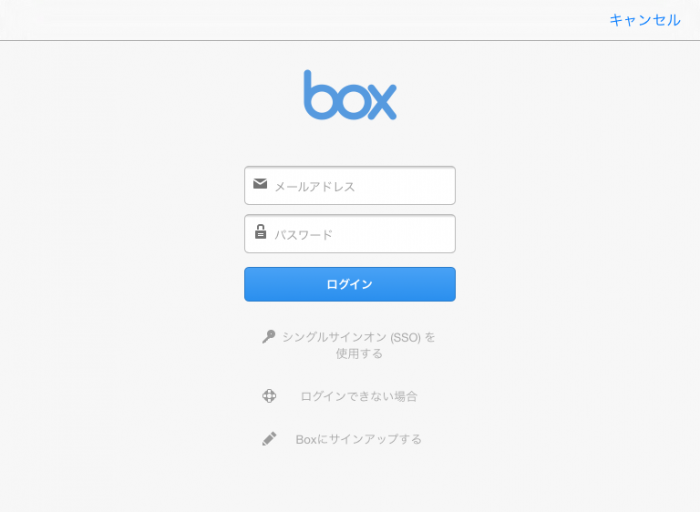情報システム課の宮澤です。
今回は、Boxをモバイル端末から便利に利用できるアプリを紹介したいと思います。
以前紹介したBox関連の記事はこちら
Box モバイルアプリとは
Box社がiOS、Android向けに提供しているアプリケーションです。
このアプリケーションを利用することで、Boxが提供しているクラウドストレージ上のファイルを閲覧したり、編集することができるようになります。
Boxアプリのインストール
BoxアプリはiOSであればAppStore、AndroidであればPlayStoreからインストールを行います。
iOS
AppStoreで”Box”と検索するか、以下のリンクからBoxアプリを見つけることができます。
“入手”をタップしてインストールを行います(インストール済みなので”開く”となっています)。
インストールが完了したら、アイコンをタップして利用を開始しましょう。 
Android
PlayStoreで”Box”と検索するか、以下のリンクにアクセスすることで、該当アプリが表示されます。
 アイコンをタップしてインストールを行います(インストール済みなので”開く”となっています)。
アイコンをタップしてインストールを行います(インストール済みなので”開く”となっています)。
インストールが完了したら、"開く"をタップして利用を開始しましょう。 
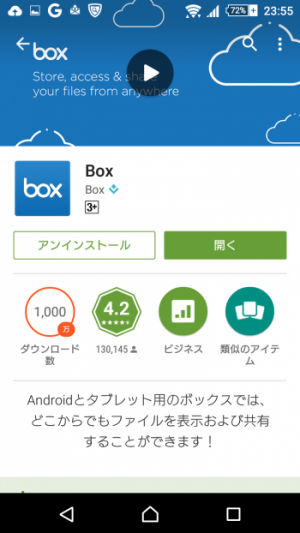
iOS,Androidともに、Boxアプリを初めて起動すると以下の画面が表示されるので、Boxのアカウントでログインします。
Boxアプリの使い方
Boxアプリを起動すると、以下のようにアプリ上からBoxのストレージを開くことができます。
ファイルをタップすることで閲覧することができます。
また、いくつかの形式のファイルの場合は、アプリから編集を行えます。

Box Notes
Boxアプリから、Box Notesファイルを新規作成、あるいは既存のファイルを選択することで編集することができます。

文字を入力することができるので、入力を行います。
編集を完了するには、左上の"完了"を押します。
Officeファイル
Boxアプリから、Officeをタップすることで閲覧を行うことができます。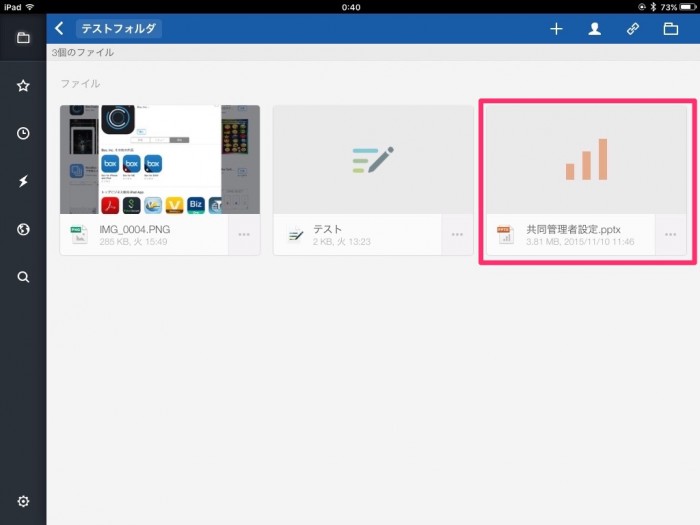
BoxのアプリからOfficeのファイルを閲覧することができます。
編集を行う場合は、ボタンを押して、"Microsoft PowerPointで開く"をタップします。
※事前にOfficeアプリをインストールしておく必要があります。
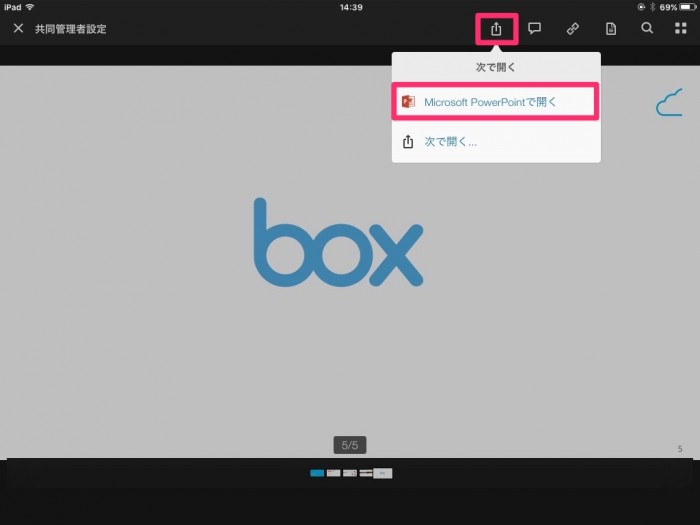
初回利用時には、以下のようにBoxへログインを求められます。
ログインを行うと、アクセス許可を求められるので、許可します。

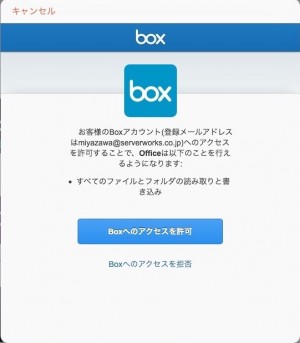
Box上のOfficeファイルをBoxアプリから開くことができましたが、編集を行うためには、Office365のアカウントでサインインする必要があります。

Office365のアカウント情報を入力し、サインインを行います。


ログインを行うと、以下の画面が表示され、編集可能になります。

編集が可能になると、先ほど表示されていた警告は表示されなくなります。
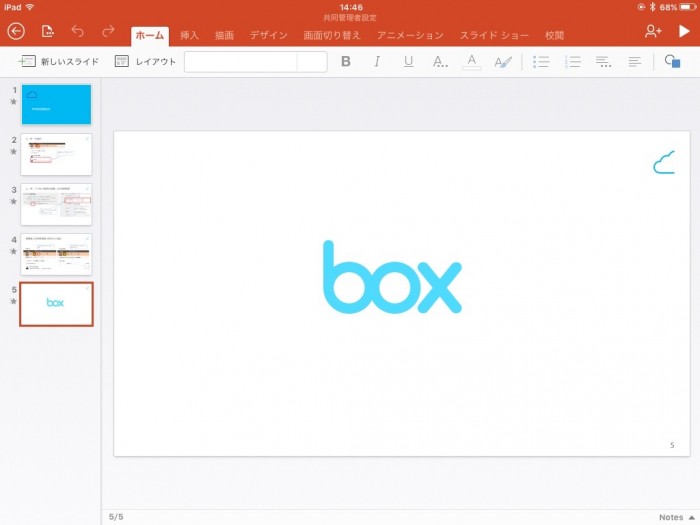
まとめ
Boxアプリを利用することで、タブレット端末やスマートフォンで簡単にBox上のファイルを閲覧、編集すすることができました。
例えば、オフィスで働いているときは、ノートPCでBoxのファイルを編集し、外出先ではタブレット端末を利用することができるため、外出が多いユーザーは便利になると思います。 また、今回は、iPadで使って見ましたが、スマートフォンから利用した場合の使用感が違うので、別途記事にしたいと思います。